您好,登录后才能下订单哦!
前面把基础知识讲了一遍,现在我们开始写一个最初级的脚本
写脚本的工具有很多,有文本文档,有PowerShell ISE,PowerShell Studio等,这里选用系统自带的PowerShell ISE
这里大家依然要记得以管理员身份运行,否则容易权限不足导致命令运行失败

好,接下来找个最常用的命令,假设我们想查询前一天的Exchange邮件队列,来确定垃圾邮件等信息
那么首先,默认情况下ISE是无法识别Exchange的命令的,所以需要先添加Exchange管理单元
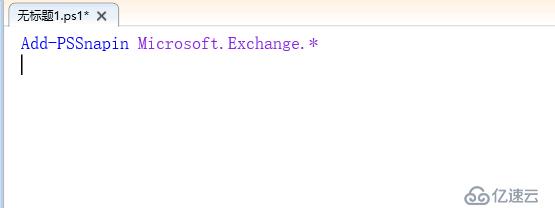
然后输入查询邮件队列的命令
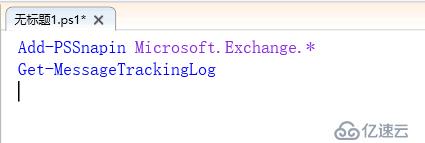
由于前端有多台服务器,默认的Get-MessageTrackingLog只能在当前服务器中进行查询,所以还需要把多台服务器作为对象进行传入
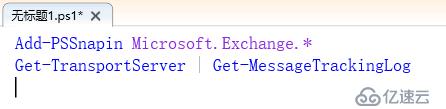
然后增加返回数量限制,防止超过最大值,造成无法显示

还有增加时间限制

当当,按F5运行一下
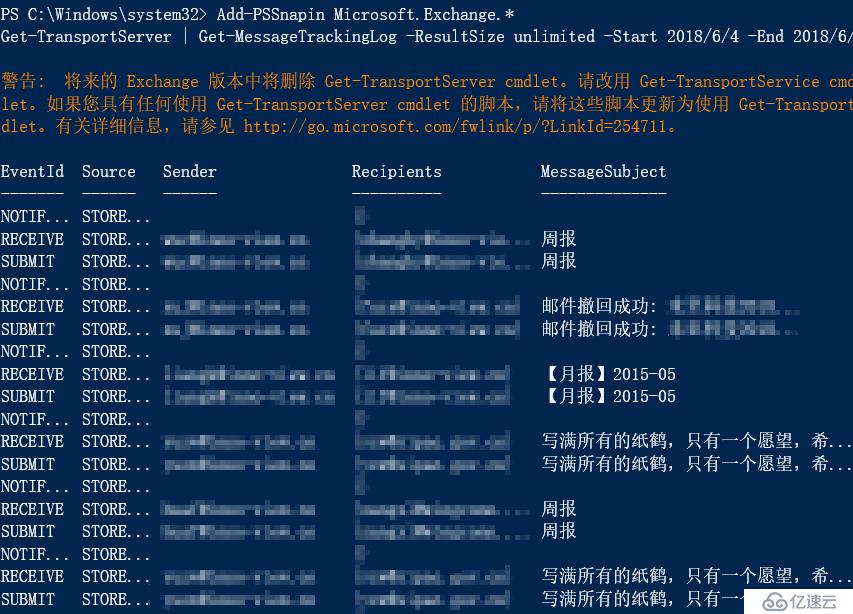
嗯可以用了,接下来继续优化
由于这里时间用的当前值,所以每次都是6月4日到6月5日的,不能每次都修改这个,我们来写成当前日期减一天好了

试了一下,没问题
接下来,把这个文件另存为.ps1的格式就可以啦
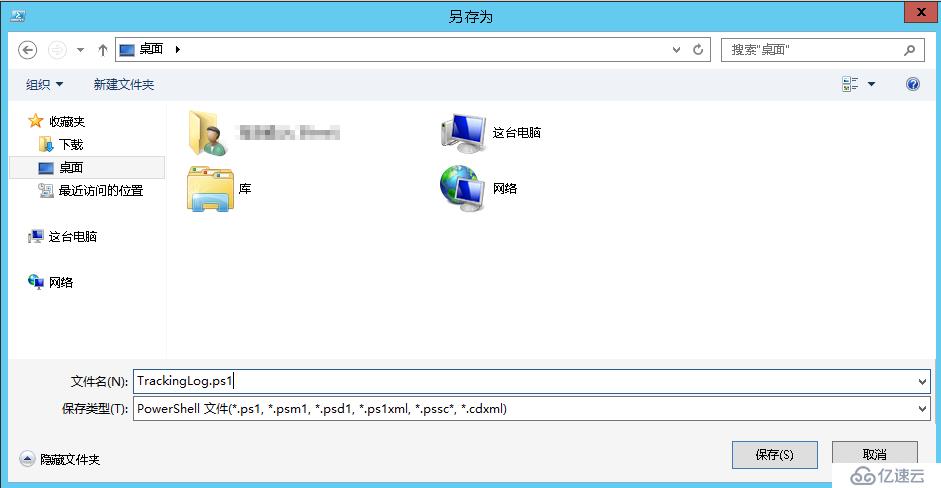
那么该怎么用这个脚本呢,当你需要查询的时候,直接打开PowerShell窗口,运行这个ps1文件就可以了

当然,如果你邮件执行也是可以的,但是执行完毕会自动关闭窗口,可以在脚本中增加暂停的命令以防止关闭
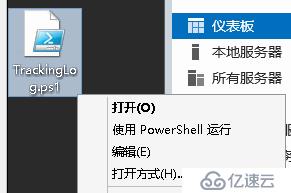

好啦,今天的三分钟就介绍到这,各位赶快把常用的命令写起来
免责声明:本站发布的内容(图片、视频和文字)以原创、转载和分享为主,文章观点不代表本网站立场,如果涉及侵权请联系站长邮箱:is@yisu.com进行举报,并提供相关证据,一经查实,将立刻删除涉嫌侵权内容。